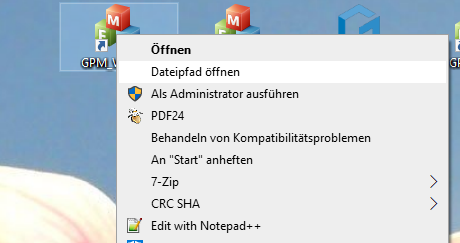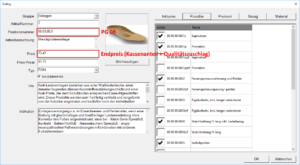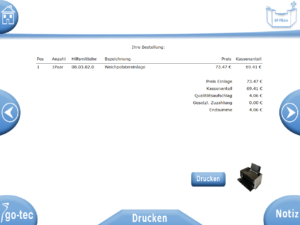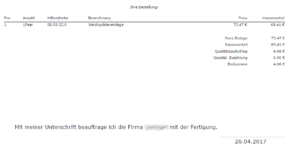Filiale GP
À partir de la version 7.3
Les commandes de GP Filale ne peuvent plus être supprimées que via la liste des commandes. L'ordre doit être recherché via le statut et peut ensuite être supprimé par un clic droit et Supprimer l'ordre.
Jusqu'à la version 7.2 :
Les commandes créées ne peuvent pas être supprimées dans le module GP Filiale. Si une commande a été commandée, elle ne peut pas non plus être modifiée.
Il y a deux façons de supprimer un travail :
1. ouvrir le GP Manager, charger les clients, ouvrir le contrôle GP et cliquer en haut à droite
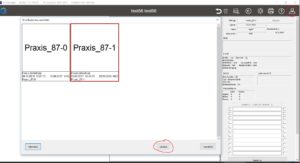
2. ouvrir le GP Manager, ouvrir la liste des tâches GP, marquer la tâche, clic droit, supprimer complètement la tâche
à partir de la version 7.3
tous les réglages pour les chaussures se trouvent ici : ..GpSystem\SKIN\GPManager\SKIN_TP_FILIALE\SCHUHE
dans le dossier GpSystem\SKIN\GPManager\SKIN_TP_FILIALE\EINLAGEN\SCHUHE\Schuhtyp, les images des chaussures doivent être placées. Le renvoi aux images et le choix de la chaussure sont alors indiqués ici : GpSystem\SKIN\GPManager\SKIN_TP_FILIALEE\SCHUHE\Schuhtypen.INI
Les entrées pour les pointures et les largeurs de semelles se trouvent ici : pointures.INI et largeur de semelle.INI
jusqu'à la version 7.3
Veuillez ouvrir le fichier praxis.ini dans le dossier suivant :
\GPM_V7\GPSystem\GpSystem_Filiale...
[TYPE DE CHAUSSURE]
I_Preselection = 2
B_Use_MINIICON = FALSE
I_DimBMP = 100
T_1 = pantoufles/escarpins
T_2 = chaussure de confort
T_3 = Finn Comfort
T_4 = Chaussures de sport
T_5 = chaussure de travail
T_6 = Chaussures de sécurité ESD
FILE_1 = pompes
FILE_2 = confortable
FILE_3 = finn
FILE_4 = sport
FILE_5 = travail
FILE_6 = antistatique
T_1 permet de définir une désignation pour une chaussure. Si une image doit également apparaître pour cette désignation, le renvoi à un fichier image doit être défini via File_1. L'image correspondante doit être enregistrée ici sous forme de fichier jpg :
\GPM_V7\GPSystem\BMP\Type de chaussures
Les dimensions du fichier doivent être carrées. Par exemple : 100 Px * 100Px
Une taille supérieure à 200*200 ne vaut pas la peine, car l'image s'affiche de toute façon en très petit format.
On peut voir quel fichier est responsable des paramètres de scan dans la ;
GP_TC_2DScan.ini
[MESURES]
B_dreheFScan180 = non //la mesure est tournée de 180 degrés
FILE_TWAIN = Config_TWAIN_Filiale //autres paramètres de numérisation
Config_TWAIN_Succursale
[TWAIN]
T_Scanner = Microtek ScanWizard DI //nom du scanner dans la liste des scanners
B_Sélectionner = oui //si le nom du scanner indiqué n'est pas trouvé, une boîte de dialogue de sélection s'affiche.
B_Inconditionnel_Appel_du_dialogue = oui //oui= un dialogue de scan est affiché avant le scan
B_Erzeuge_ScannerListe = oui //Crée une liste de scanners dans C:\Temp\GpTemp > TWAIN_Liste.txt
B_Erzeuge_TWAIN_Eigenschaftenliste = non
Si les scans sont affichés tournés ou en miroir, il est possible de les faire pivoter de 180 degrés dans le fichier praxis.ini ou de les adapter via le logiciel du scanner (B_Unbedingt_Dialog_Aufrufen = oui).
à partir de la version 7.3 :
La date d'enlèvement est automatiquement avancée de 7 jours ouvrables. Ce chiffre peut être modifié ici :
GPM_V7\GPSystem\GpSystem_Filiale
GP_TP_FILIALE.ini
[EXTRAS]
I_DiffTage = 7
avant la version 7.3 :
La date d'enlèvement est automatiquement avancée de 7 jours ouvrables. Ce chiffre peut être modifié ici :
GPM_V7\GPSystem\GpSystem_Filiale
praxis.ini
[EXTRAS]
I_DiffTage = 7
La sélection des collaborateurs peut être créée séparément pour chaque profil ou chaque poste individuel. Les paramètres à cet effet se trouvent dans la
GPM_V7\GPSystem_GPSystem_Filiale_xyz\Praxis.ini et à partir de la version 7.3 dans GP_TP_FILIALE.ini
[EMPLOYÉS]
i_anz = 2 // le nombre doit correspondre au nombre d'agents
B_AUTOEDITLIST = oui //oui= la liste est créée automatiquement et étendue dynamiquement > chaque nouvel employé est enregistré - non =on ne peut sélectionner qu'un seul des employés enregistrés
T_BEARBEITER_1 = nom ou abréviation du collaborateur
T_TRAVAILLEUR_2 = MK
...
à partir de la version 7.3
Tous les paramètres peuvent être modifiés via les fichiers du dossier suivant :
GpSystème\SKIN\GPManager\SKIN_TP_FILIALE
Veillez à ce que les images de chaussures ne soient pas trop grandes afin que le temps de chargement de la page reste faible.
Version 6 - 7.3
Pour éditer la sélection, veuillez ouvrir le fichier praxis.ini dans le répertoire suivant :
\GPM_V7\GPSystem\GpSystem_Filiale...
[TAILLES DE CHAUSSURES]
I_Preselection = 0 //si le chiffre 2 apparaît ici, la taille 27 est présélectionnée
T_1 = 26
T_2 = 27
T_3 = 28
T_4 = 29
...
Tout ce qui est affiché comme T_... se trouve plus tard dans la sélection
À partir de la version 7.3, il est possible de modifier l'ordre des différentes tranches dans le point de vente GP.
La page d'accueil (fenêtre_1), la page client (fenêtre_2), l'impression (fenêtre_14) et la commande (fenêtre_15) sont fixes. Toutes les autres pages peuvent être disposées individuellement dans l'ini suivant :
GP_TP_Filiale.ini
[DÉROULEMENT_DE_LA_FENÊTRE_DU_MODULE]
MODULE_FENÊTRE_1 = FILIALE_HOME
MODULE_FENÊTRE_2 = COMMANDE_FILIALE
MODULE_FENÊTRE_3 = FOTO_RECETTE
MODULE_FENÊTRE_4 = 3DSCAN_3DSCANF
MODULE_FENÊTRE_5 = FOTO_VIDEO
MODULE_FENÊTRE_6 = DV_MULTISENS
MODULE_FENÊTRE_7 = DV_BALANCE
MODULE_FENÊTRE_8 = 2DSCAN_FUSSSCAN
MODULE_FENÊTRE_9 = 2DSCAN_ENTRÉE_SCAN
MODULE_FENÊTRE_10 = FOTO_PHOTOS
MODULE_FENÊTRE_11 = INSERT_ARTICLE
MODULE_FENÊTRE_12 = SEMELLE_CHAUSSURE
MODULE_FENÊTRE_13 = FILIALE_EXTRAS
MODULE_FENÊTRE_14 = IMPRIMER_FILIALE
MODULE_FENÊTRE_15 = FILIALE_ENVOYER
A partir de la version 7.3, il est possible de définir si une impression doit être effectuée ou non dans la filiale GP. Le paramètre correspondant se trouve ici :
GP_TP_Filiale.ini
[Imprimer]
B_Check_Imprimer = oui // oui = on ne passe à la page suivante qu'après une impression, non = la page suivante est atteinte même sans impression
Nous recommandons d'attribuer un préfixe propre à chaque filiale avec une base de données séparée afin d'éviter une double attribution de numéros de clients. Les paramètres se trouvent ici :
GPM_V7\GpSystem\GpSystem_Place_Unique\Gpman.ini
[Base de données]
T_Prefix = ihr_Prefix //après le texte, le gestionnaire GP incrémente automatiquement les chiffres
Les images peuvent être enregistrées ou modifiées via l'éditeur de dépôt dans le point de vente GP.
Pour chaque image insérée, le logiciel génère une image d'aperçu supplémentaire.
Si l'image modifiée ne s'affiche pas, cela signifie que l'ancienne image d'aperçu n'a pas été supprimée. Pour corriger l'erreur et supprimer l'ancienne image d'aperçu, il faut aller dans le dossier correspondant :
Inserts + compléments = GpSystem\BMP\PRAXIS
Références = GpSystem\BMP\PRAXIS\BEZUG
Matériel = GpSystem\BMP\Praxis\Material
supprimer l'image d'aperçu correspondante. Les images d'aperçu se distinguent par l'annexe dans le nom de fichier.
exemple :
08.99.99.0008.bmp est l'original et 08.99.99.0008_64.bmp l'image d'aperçu
Les montants fixes sont définis dans le fichier hmv.ini avec des prix bruts.
Elle se trouve dans : GPSystemINI\Nhmv.ini
Les prix peuvent être personnalisés ou remplacés par la version actuelle.
Les prix pour un taux de TVA de 5 % se trouvent dans HMV_2020_5_Prozent_MwSt.ini et peuvent remplacer par copier-coller les prix existants dans hmv.ini. Les prix calculés doivent être adaptés en conséquence.
La version actuelle se trouve dans notre dossier de téléchargement, sous la rubrique "Téléchargements" : [wpfilebase tag=browser id=232 /]
h4 { hauteur de ligne:1.2 ; }
Pour utiliser l'envoi par mail, vous avez besoin d'un expéditeur et d'un destinataire. Normalement, l'expéditeur est la filiale et le destinataire le siège social. Le même e-mail peut être utilisé pour les deux sites.
FILIALE
Saisir l'adresse d'expédition :
Saisie du destinataire :
C:\GPM_V7\GPSystem\GpSystem_votre_filiale_praxis.ini
[EMAIL_COMMANDE]
b_EnvoyerSimultanément = oui
T_TO = praxis@go-tec.de //Adresse où les e-mails sont envoyés depuis la filiale
T_CC =
T_BCC =
T_SUBJECT = PRAXIS //seul le courrier avec ce sujet est chargé
CENTRALE